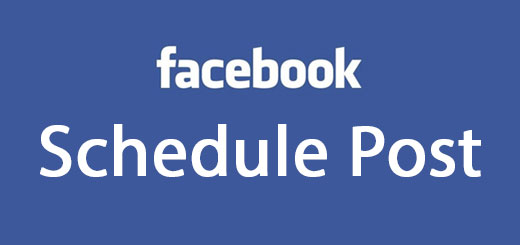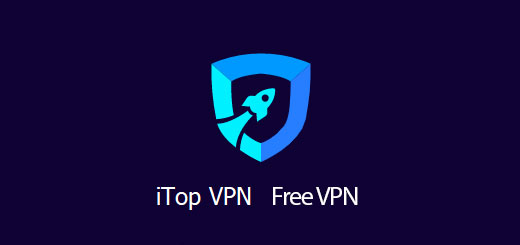কম্পিউটার হার্ডওয়্যার খুটি নাটি দেখুন
অনেক সময় আমাদের কম্পিউটার হার্ডওয়্যার এর খুটি নাটি দেখার প্রয়োজন পড়ে । অর্থাৎ আমাদের কম্পিউটারের যাবতীয় ইনফমেশনগুলো জানার দরকার পড়ে । যেমন ধরুন, আমার ল্যাপটপে কত জিবি RAM এবং RAM এর কি নাম, প্রসেসর নাম্বার কতো, মাদারবোর্ড নাম্বার কি সহ আরও বেশ কিছু বিষয়ে ।
আমরা বাই ডিফল্ড ভাবে হার্ডওয়্যার এর ইনফরমেশন উইন্ডোজ থেকে নিতে পারি । তবে হার্ডওয়্যার ফুল ইনফরমেশন জানা যাবে না । উধাহরণস্বরূপ, আপনার ল্যাপটপে ৪ জিবি র্যাম লাগানো রয়েছে, এই আপনি দেখতে পারবেন । তবে কি র্যাম লাগানো রয়েছে তা দেখা যাবে না ।
কম্পিউটার এর খুটি নাটি জানার নিয়ম
আমরা কম্পিউটার খুটি নাটি জানার জন্য কম্পিউটার এক্সটা ভাবে একটি সফটওয়্যার ইন্সটল করবো । সেই সফটওয়্যারটির নাম হচ্ছে, CPU-Z । সফটওয়্যারটি ডাউনলোড করার জন্য এখানে ক্লিক করুন CPU-Z অথবা CPU-Z লিখে যেকোন ব্রাউজারে এন্টার প্রেস করুন, ডাউনলোড লিংক পেয়ে যাবেন ।
সফটওয়্যারটি আপনার কম্পিউটারে ইন্সটল করা হলে, সেটি ওপেন করুন । দেখবেন নিচের ছবির মতো ট্যাব হবে । অর্থাৎ আপনার কম্পিউটার এর স্টেপ বাই স্টেপ ইনফরমেশনগুলো তুলে ধরবে ।
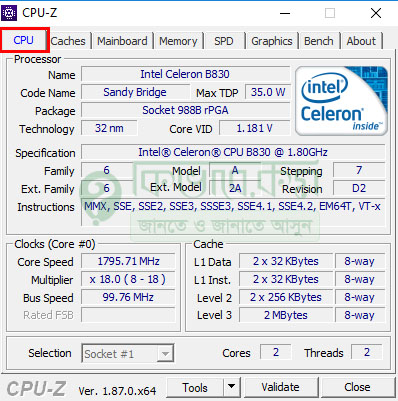
উপরের ছবিতে দেখুন । সেখানে আমার ল্যাপটপ এর সম্পর্ণ ডিটেলস তুলে ধরেছে । CPU এর নাম Intel Celeron B830 সহ কি কি টেকনলজি ব্যবহার করা হয়েছে তা সব তুলে ধরেছে ।
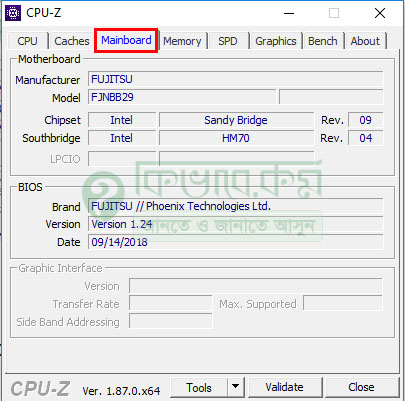
উপরের ছবিতে দেখুন । কম্পিউটার এর মেইনবোর্ডের মডেল নাম্বার সহ শো করেছে ।
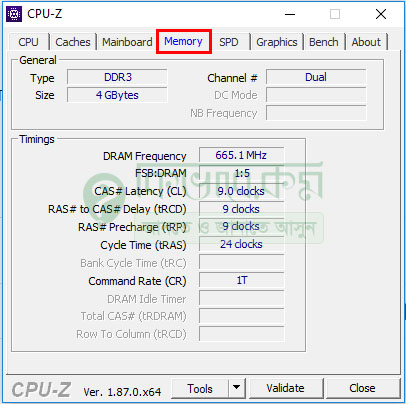
আমার কম্পিউটারে RAM কত জিবি লাগানো রয়েছে ও র্যাম টাইপ DDR3 দেখা যাচ্ছে । আপনি CPU-Z সফটওয়্যার ইউজ করে আপনি আপনার কম্পিউটারের যাবতীয় ইনফরমেশনগুলো জেনে নিতে পারেন ।
উপরের ছবির মেনুগুলোতে স্টেপ বাই স্টেপ ক্লিক করে আপনি আপনার কম্পিউটার এ লাগাবো সব ধরনের হার্ডওয়ার এর বিস্তারিত তথ্য সম্পর্কে জানতে পারবেন ।
আবার আপনি কম্পিউটার হার্ডওয়্যার এর রিপর্ট প্রিন্ট করতে পারবেন । আপনার কম্পিউটারে কি কি হার্ডওয়্যার রয়েছে তার লিস্ট প্রিন্ট বা সেভ করে রাখতে পারেন ।
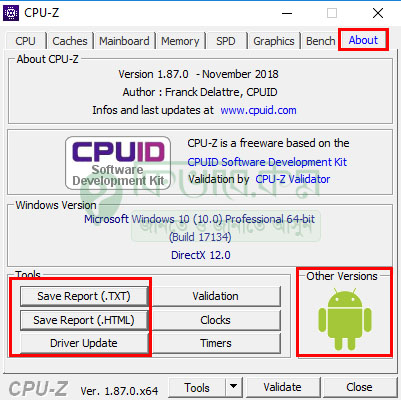
উপরের ছবিতে দেখুন । কম্পিউটার রিপর্ট লিস্ট আকারে বের করার জন্য উপরের ছবির লাল দাগ করা About লেখাতে ক্লিক করুন । ক্লিক করার পর উপরের ছবির মতো বেশ কিছু অপশন বের হবে ।
Tools অপশন থেকে Save Report (.TXT) , Save Report(.HTML) এবং Driver Update ক্লিক করে খুব সহজে আপনি আপনার কম্পিউটার হার্ডওয়্যার এর রিপোর্ট লিস্ট আকারে আপনার ডেক্সটপে Documents অপশনে সেভ হবে ।
আপনি উপরের ছবির ডান পাশের লাল দাগ করা Other Versions এ ক্লিক করে অন্য ডিভাইসের সফটওয়্যার ইন্সটল করে কনফিগার দেখে নিতে পারেন ।